-
Cómo hacer una plantilla de certificado en una computadora Windows
-
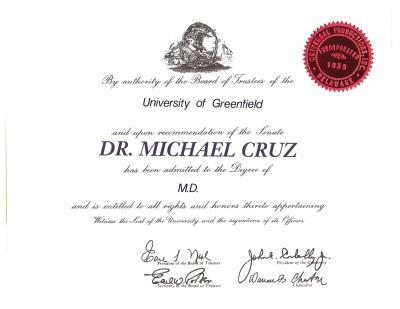
Tanto si desea crear un certificado de regalo o un certificado que elogia un logro académico o de negocios relacionados, puede utilizar Microsoft Word para diseñar una plantilla que se adapte a sus necesidades. Muchos certificados siguen una estructura básica que incluye un título, subtítulo, el nombre del destinatario, la fecha de los espacios de reconocimiento y firma de la persona que firma y el destinatario. Además de introducir esta información, Microsoft Word le permite personalizar la información que incluya, por ejemplo, cambiar el estilo de fuente y tamaño. Después de diseñar una base de plantilla, se puede utilizar una y otra vez para crear un certificado personalizado para cualquier destinatario.Instrucciones
1 Ir a "Inicio", haga clic en "Todos los programas" y abrir Microsoft Word.
2 Haga clic en la pestaña "Diseño de página" para establecer la orientación de página. Haga clic en el botón de "Orientación" en el panel de "Configuración de página" y seleccione la opción "Horizontal". Si desea crear una plantilla de certificado en el modo vertical, omita este paso. Haga clic en la pestaña "Inicio" después de ajustar la orientación de página.
3 Haga clic en el botón de "Centro" en el panel "Párrafo". La mayoría de los certificados incluyen texto y objetos centrado.
4 Introduzca un título para el certificado, tales como certificado de la terminación, Certificado de reconocimiento, certificado de excelencia o empleado del mes. Experimentar con diferentes estilos de fuente y tamaños de fuente mediante el uso de los botones de la barra de herramientas en el panel de "Fuente". La mayoría de las plantillas de certificado incluye títulos que tienen grandes tamaños de fuente, que van desde 36 hasta 60.
5 Pulse la tecla "Enter" dos veces en el teclado para crear un pequeño espacio entre el título y la siguiente sección del certificado. Disminuir la fuente a un tamaño de punto más pequeño, entre 28 a 36.
6 Introduzca su subtítulo preferido, como por ejemplo "Este certificado se otorga a", "Esto certifica que" o "concede a".
7 Pulse la tecla "Enter" en su teclado, a continuación, escriba "[Nombre]." Cada vez que utilice la plantilla, se puede reemplazar el "[Nombre]" campo con el nombre del destinatario.
8 Mover hacia abajo aproximadamente una o dos líneas y disminuir el tamaño de la fuente con el mismo tamaño de la fuente que utilizó para crear la introducción premio en el paso seis.
9 Introduzca su subtítulo preferido, que incluye la información de logro. Por ejemplo, un empleado del certificado Mes puede incluir un subtítulo que dice "Para ser un empleado excepcional en [nombre de la empresa]."
10 Mover una línea hacia abajo y entrar en un campo de fecha, como "Se concede este [día] de [mes], 2001."
11 Mover hacia abajo aproximadamente dos líneas y haga clic en el botón "Alinear texto a la izquierda" en la barra de herramientas.
12 Haga clic en la ficha "Insertar", a continuación, haga clic en el botón "Línea de firma" en el panel de "texto". Introduce el nombre y cargo del firmante en los campos correspondientes y haga clic en "Aceptar". La línea de la firma del firmante se insertará en la esquina inferior izquierda de la página.
13 Pulse la tecla "Tab" dos veces. Esto creará el espacio entre la línea de la firma del firmante y la línea de la firma del destinatario.
14 Haga clic en el botón "Línea de firma" en el panel de "texto". Deje cada campo en blanco y haga clic en "Aceptar". Línea de la firma del destinatario se insertará en la esquina inferior izquierda de la página y en la esquina inferior derecha de la pantalla.
15 Haga clic en la pestaña "Archivo" y selecciona "Guardar como". Introduzca un nombre para la plantilla de certificado, seleccione una carpeta de destino y haga clic en "Guardar".
